- 写了个小插件,服务器部署的时候发现少了一些依赖,果断apt-get,然而失败了:
E: dpkg 被中断,您必须手工运行 ‘sudo dpkg --configure -a’ 解决此问题。 - 找到解决办法:
sudo rm /var/lib/dpkg/updates/* sudo apt-get update sudo apt-get upgrade - 解决了么?并没有…。在
sudo apt-get upgrade的时候失败了:您希望继续执行吗? [Y/n] y 正在预设定软件包 ... /tmp/console-setup.config.XTxu0f: 1: eval: Syntax error: Unterminated quoted string 预设定 console-setup 失败,退出状态为 2 /tmp/keyboard-configuration.config.lBbgUO: 1: eval: Syntax error: Unterminated quoted string 预设定 keyboard-configuration 失败,退出状态为 2 正在设置 install-info (6.1.0.dfsg.1-5) ... - 继续找解决办法:
sudo mv /var/lib/dpkg/info /var/lib/dpkg/info_old # 将info文件夹更名 sudo mkdir /var/lib/dpkg/info # 再新建一个新的info文件夹 sudo apt-get update sudo apt-get -f install # **这一句如果有问题请看第5步** sudo mv /var/lib/dpkg/info/* /var/lib/dpkg/info_old # 执行完上一步操作后会在新的info文件夹下生成一些文件,现将这些文件全部移到info_old文件夹下 sudo rm -rf /var/lib/dpkg/info # 把自己新建的info文件夹删掉 sudo mv /var/lib/dpkg/info_old /var/lib/dpkg/info # 把以前的info文件夹重新改回名字 - 在
sudo apt-get -f install的时候又碰到了一次E: dpkg 被中断,您必须手工运行 ‘sudo dpkg --configure -a’ 解决此问题。# 删除一下updates,重新来 sudo rm /var/lib/dpkg/updates/* sudo apt-get -f install - 终于弄完了,再来
sudo apt-get upgrade,然鹅,有失败了:... ... 正在设置 keyboard-configuration (1.108ubuntu15.5) ... /var/lib/dpkg/info/keyboard-configuration.config: 1: eval: Syntax error: Unterminated quoted string dpkg: 处理软件包 keyboard-configuration (--configure)时出错: 子进程 已安装 post-installation 脚本 返回错误状态 2 dpkg: 依赖关系问题使得 console-setup-linux 的配置工作不能继续: console-setup-linux 依赖于 keyboard-configuration (= 1.108ubuntu15.5);然而: 软件包 keyboard-configuration 尚未配置。 ... ... dpkg: 依赖关系问题使得 ubuntu-minimal 的配置工作不能继续: ubuntu-minimal 依赖于 console-setup;然而: 软件包 console-setup 尚未配�因为错误消息指示这是由于上一个问题导致的错误,没有写入 apport 报告。 因为错误消息指示这是由于上一个问题导致的错误,没有写入 apport 报告。 由于已经达到 MaxReports 限制,没有写入 apport 报告。 �。 dpkg: 处理软件包 ubuntu-minimal (--configure)时出错: 依赖关系问题 - 仍未被配置 ... ... W: mdadm: /etc/mdadm/mdadm.conf defines no arrays. 正在处理用于 libc-bin (2.23-0ubuntu11) 的触发器 ... 在处理时有错误发生: keyboard-configuration console-setup-linux console-setup ubuntu-minimal E: Sub-process /usr/bin/dpkg returned an error code (1) - 有点无奈,是我的操作有问题么?继续解决:
再把第4步来一遍!!! - 再来
sudo apt-get upgrade:终于搞定了 - 最后试一下:
sudo apt-get install python-pip # 其实我就是为了安装一个pip
本文链接:时光不写博客-dpkg 被中断、sudo apt-get upgrade失败
参考:
https://blog.youkuaiyun.com/zjwson/article/details/78239265
https://blog.youkuaiyun.com/ycl295644/article/details/44536297







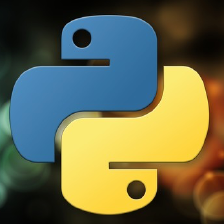


 本文详细记录了解决Linux系统中dpkg中断及apt-get升级失败的问题过程,包括清理dpkg缓存、修复预设配置错误、处理依赖关系问题等步骤,最终成功完成系统更新。
本文详细记录了解决Linux系统中dpkg中断及apt-get升级失败的问题过程,包括清理dpkg缓存、修复预设配置错误、处理依赖关系问题等步骤,最终成功完成系统更新。

















 3988
3988

 被折叠的 条评论
为什么被折叠?
被折叠的 条评论
为什么被折叠?










